- 参加者の「登録」は、メールアドレスの「登録」を事前に義務付ける機能です。
- 登録されたメールアドレスに「招待メール」が送信され、記載されたリンクからのみ参加が可能です。
- ミーティングURLを公開せずに出席者個人に送付することができ、参加者を厳密に管理できます。
- 本学では、学生がMGメールでZoomアカウントを作成することを禁止しています。
- 通常、学生は【ゲスト】として、ミーティングIDとパスコードによりミーティングに参加するため、メールアドレスを使用しません。
- 本学では、参加者の「登録」は、通常の授業での使用を推奨していません。
- 「登録」は、公開授業等で参加者を厳密に制限する際にご利用ください。
- 参加者のメールアドレスを取得した際には、本学の個人情報ポリシーを遵守し、取り扱いには十分留意してください。
- 学籍番号および氏名が、参加者間で共有されないよう留意してください。
- 本学では、学生が「自分のアカウントでサインインした状態でのミーティング」を希望する場合は、Teamsミーティングを利用できます。
- 履修生の出席を確認する場合は、manabaの小テスト等を利用できます。
■ 登録方法は、下記の2通りあります
【A】 学生が、各自でmanabaを参照して「登録」
【B】 教員が、履修者のメールアドレスを「登録」
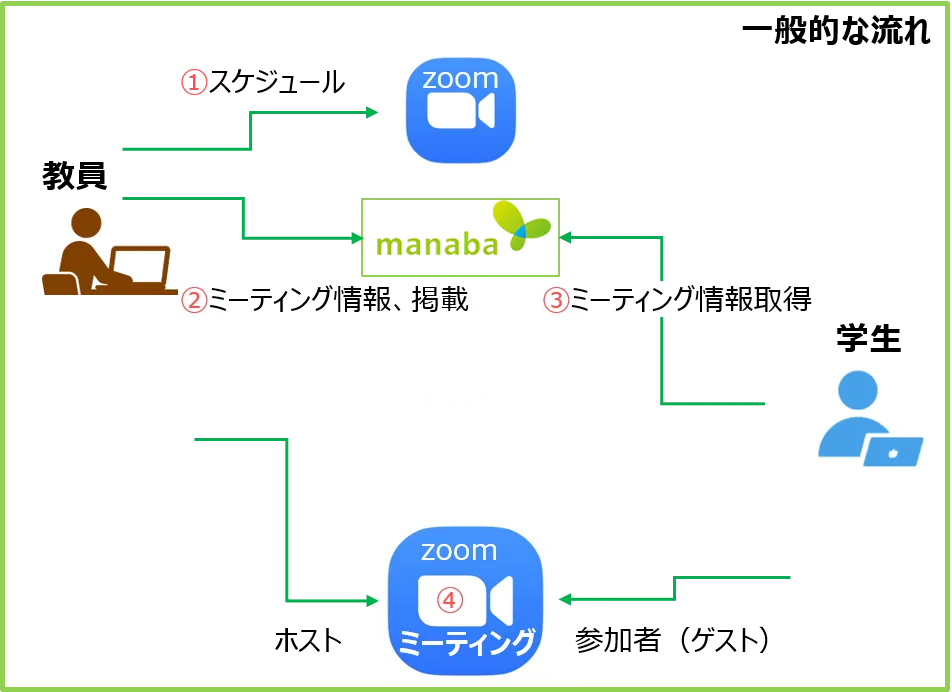
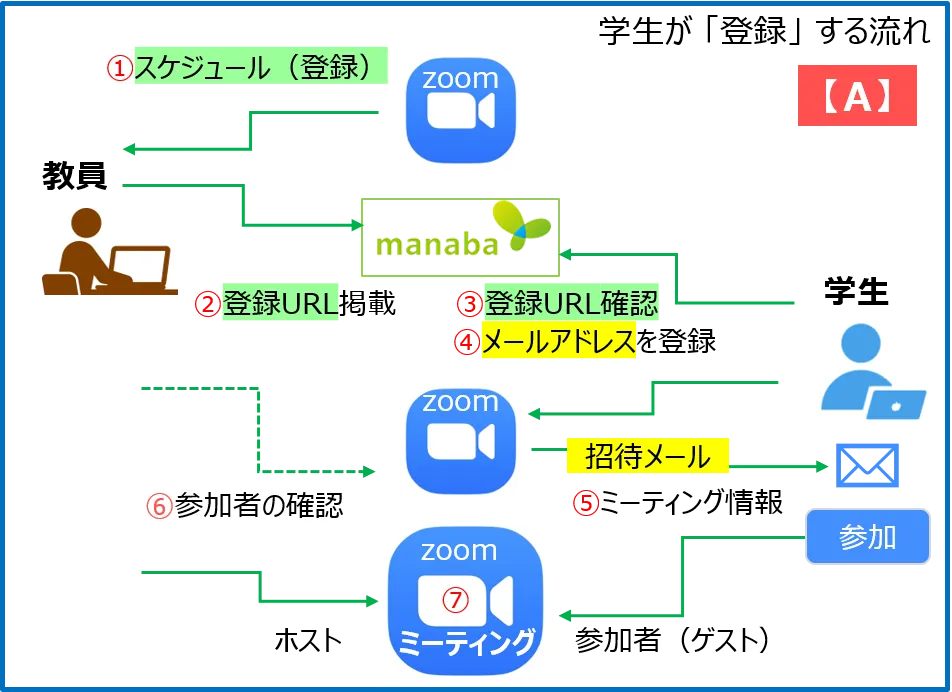
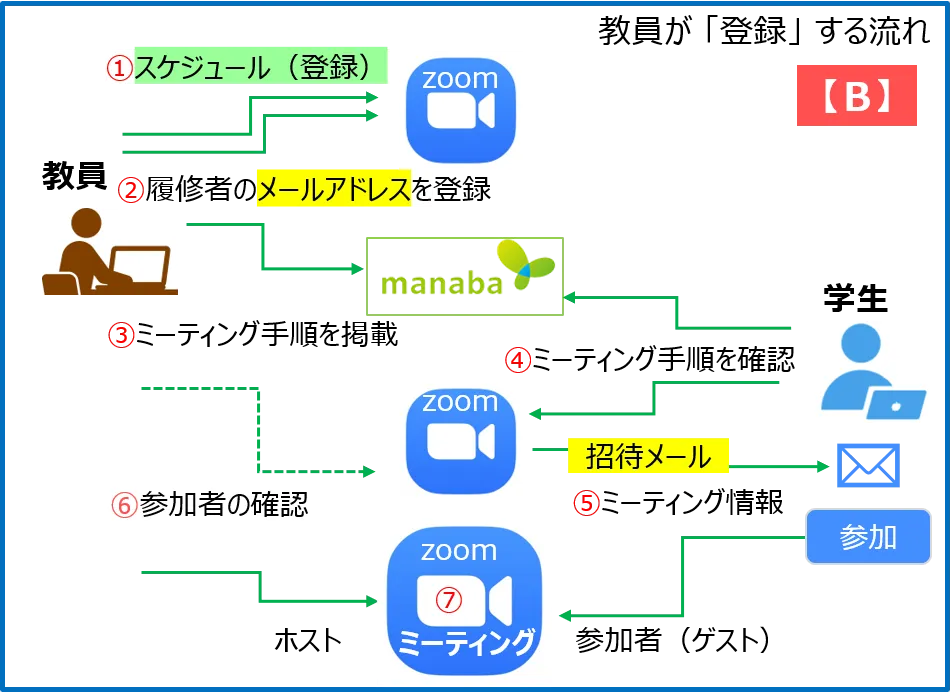
▼ スケジュール(登録)/ 【A】学生が登録する方法 / 【B】教員が登録する方法 / 登録者の確認 / ミーティングに参加する / オプション
スケジュール(登録)
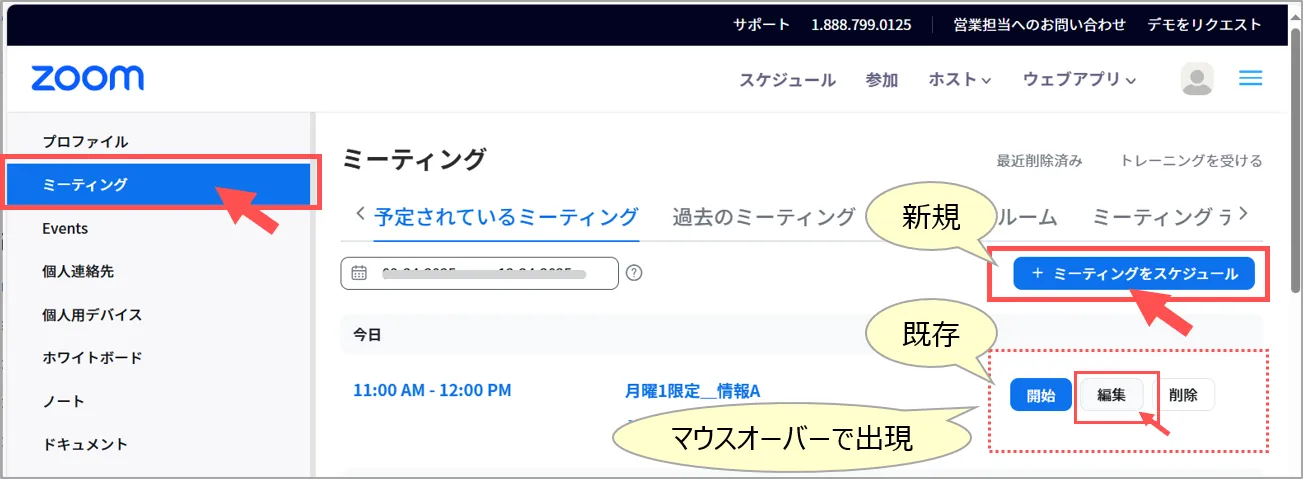
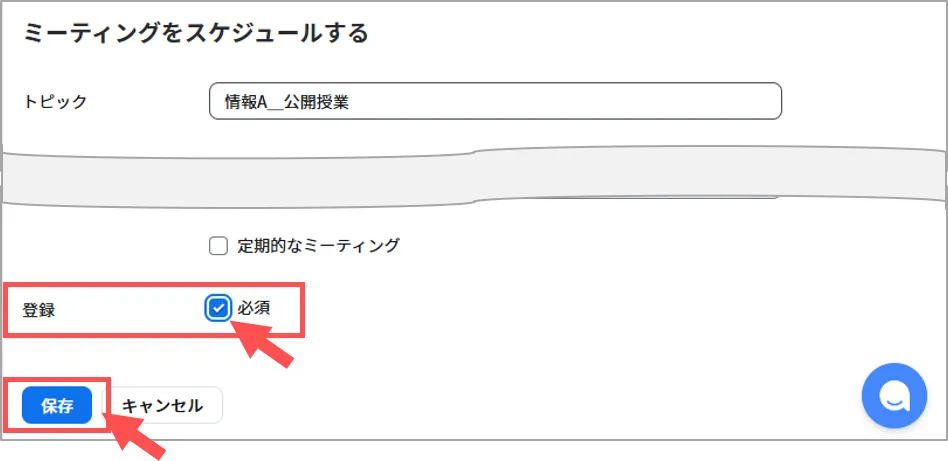
【A】学生が各自で「登録」する方法
② 登録URLの掲載
1.「招待状をコピー」
※登録リンク(URL)のみのコピーも可
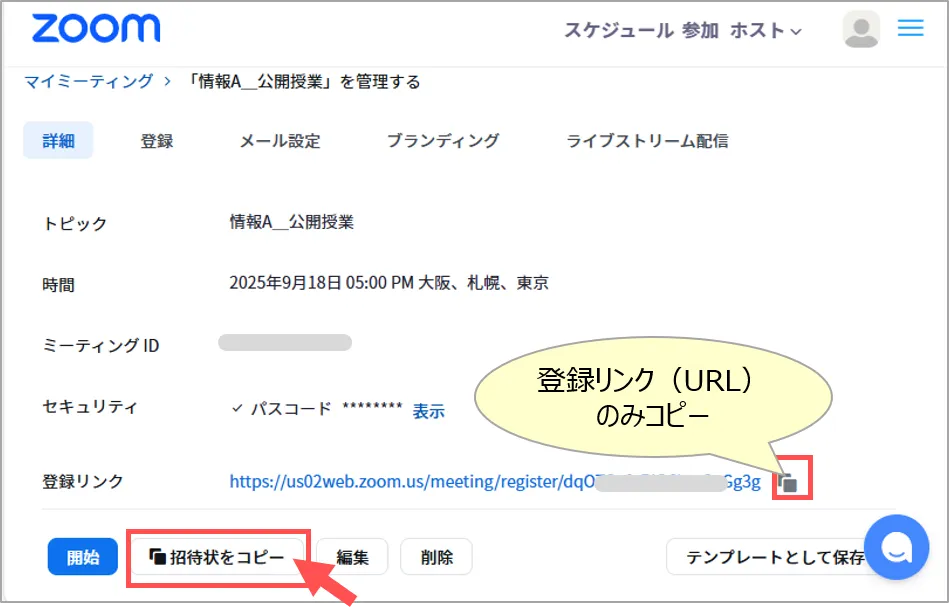
2.「ミーティング招待状をコピー」
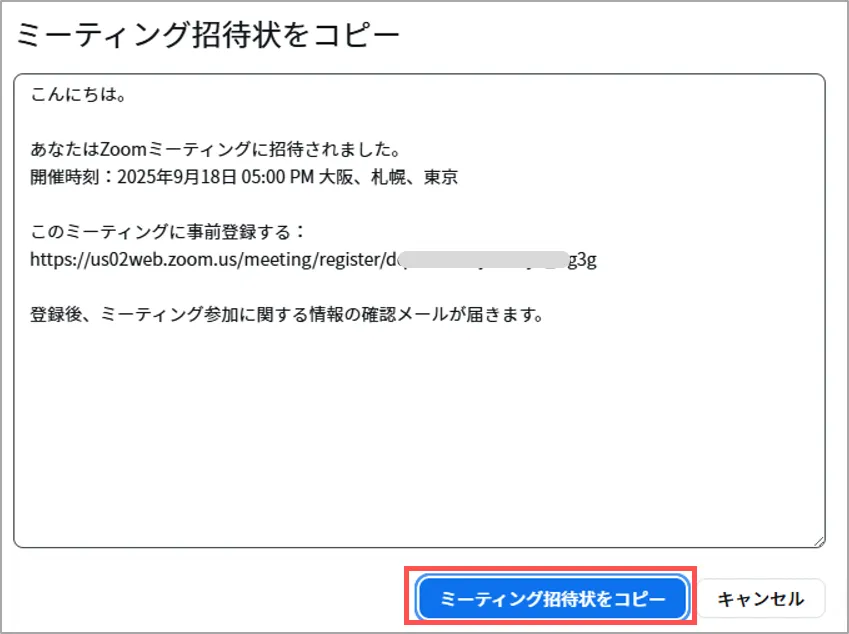
3.manabaのコンテンツに掲載して、参加を希望する学生に登録を要請します。
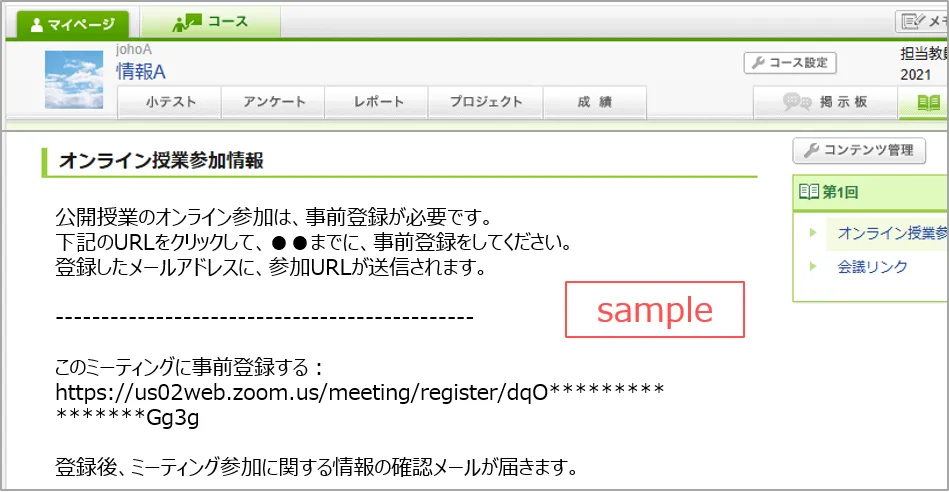
学生側の操作
③ 登録URLの確認
1.manabaのコンテンツを確認します
2.登録URLをクリック
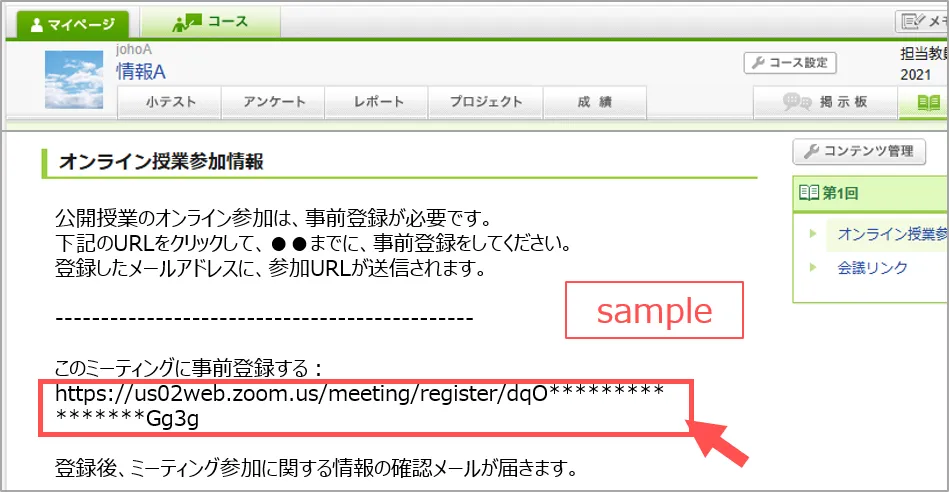
④ 登録
3.姓名、メールアドレスを入力
- 授業の場合、メールアドレスは、MGメールアドレスを使用
- 姓名は必須項目ですが、チェック機能はありません
- 教員の指示に従ってください
- 公開を避ける場合は「guest」と入力することをお勧めします
4.「登録」をクリック
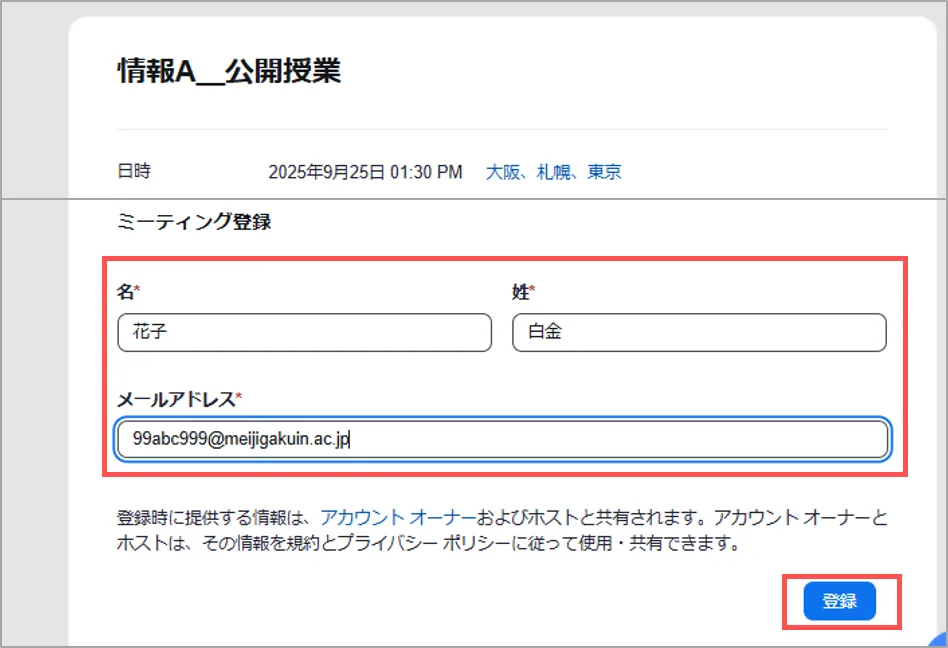
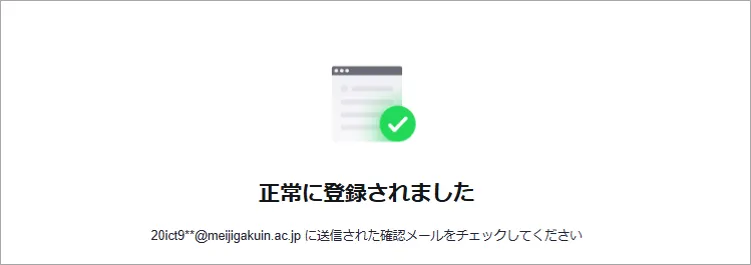
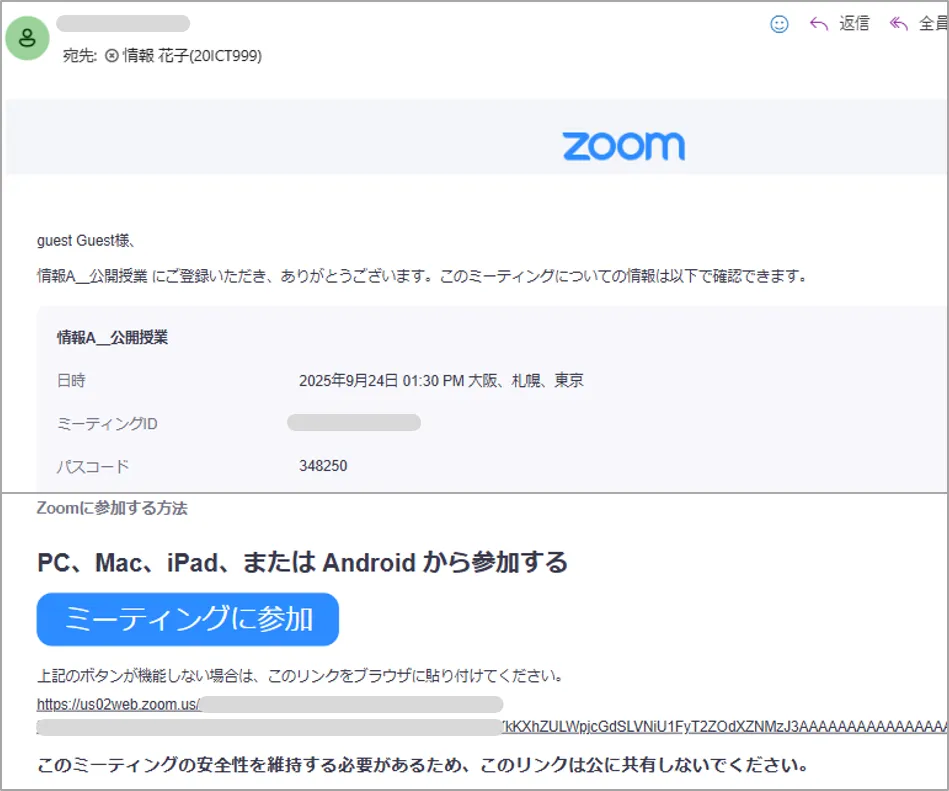
▼教員は「登録者の確認」へ
【B】教員が、一括で「登録」する方法
② 履修者のMGメールアドレスと姓名を登録
1.「ミーティング」メニューを開きます
2.対象のミーティング情報を開きます
3.「登録」をクリック
4.「CSVからインポート」をクリック
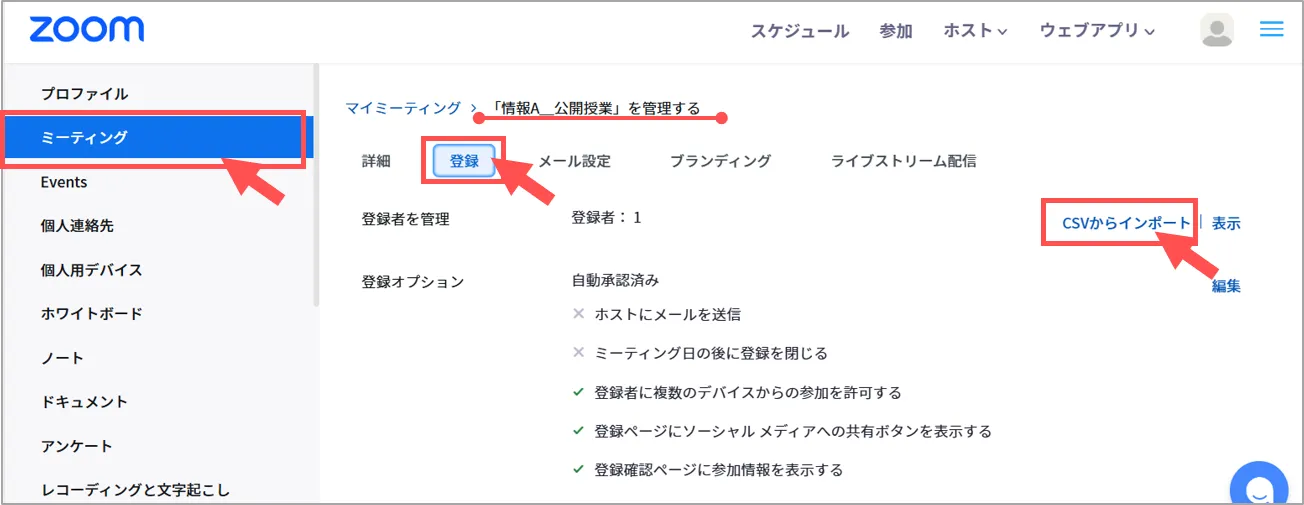
5.テンプレートを「ダウンロード」(任意)
6.「インポート時に招待状を送信します」(推奨
7.「インポート」をクリック
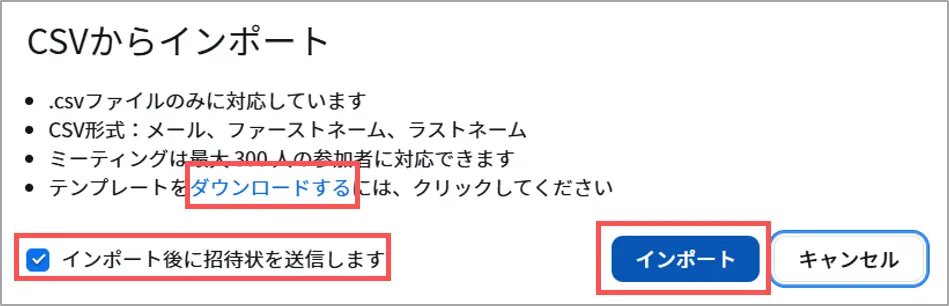
8.用意した【CSVファイル】を選択
- メールアドレス
- 名
- 姓
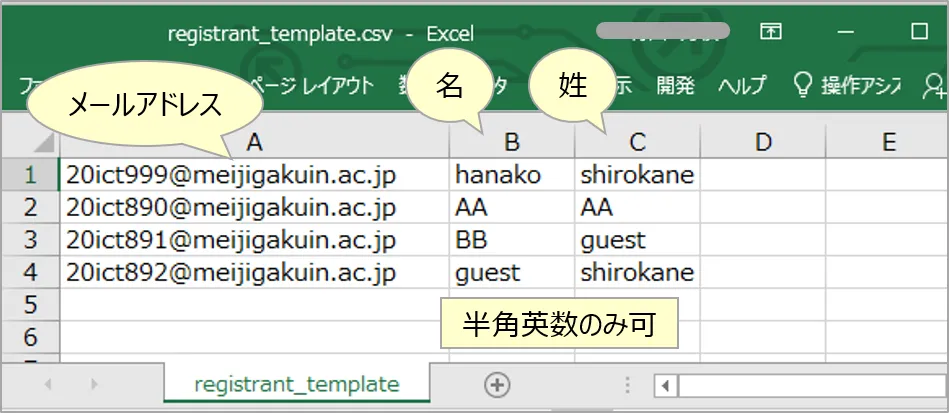
9.登録者を確認
※名・姓の入力について
- 半角英数のみ
- 名・姓をブランクにすると、メールアドレスになる
- 名・姓のどちらか片方でも可
- 名に「guest」を入力すると、姓も「Guest」になる
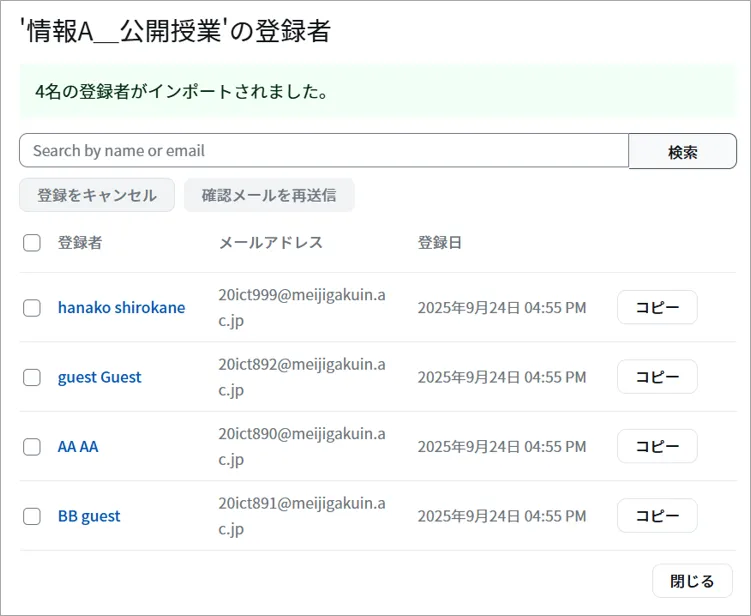
③ ミーティング手順をmanabaに掲載
- 履修者が「招待メール」を確認するよう、案内を記載してください。※右図参照
学生側の操作
④ ミーティング手順をmanabaで確認
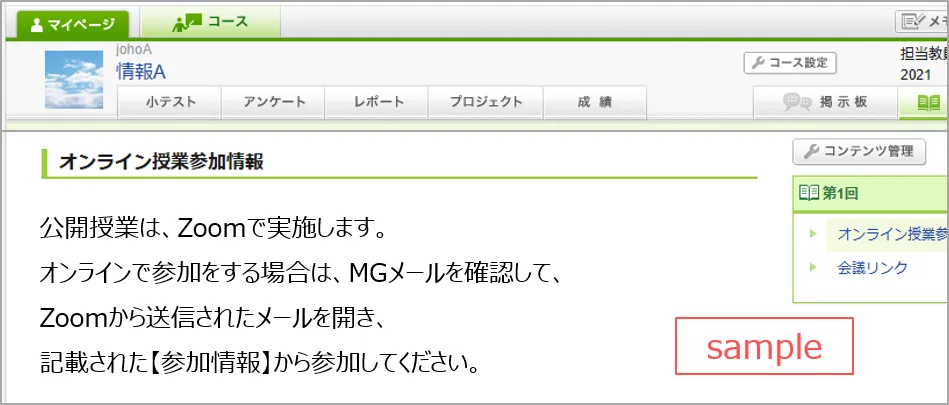
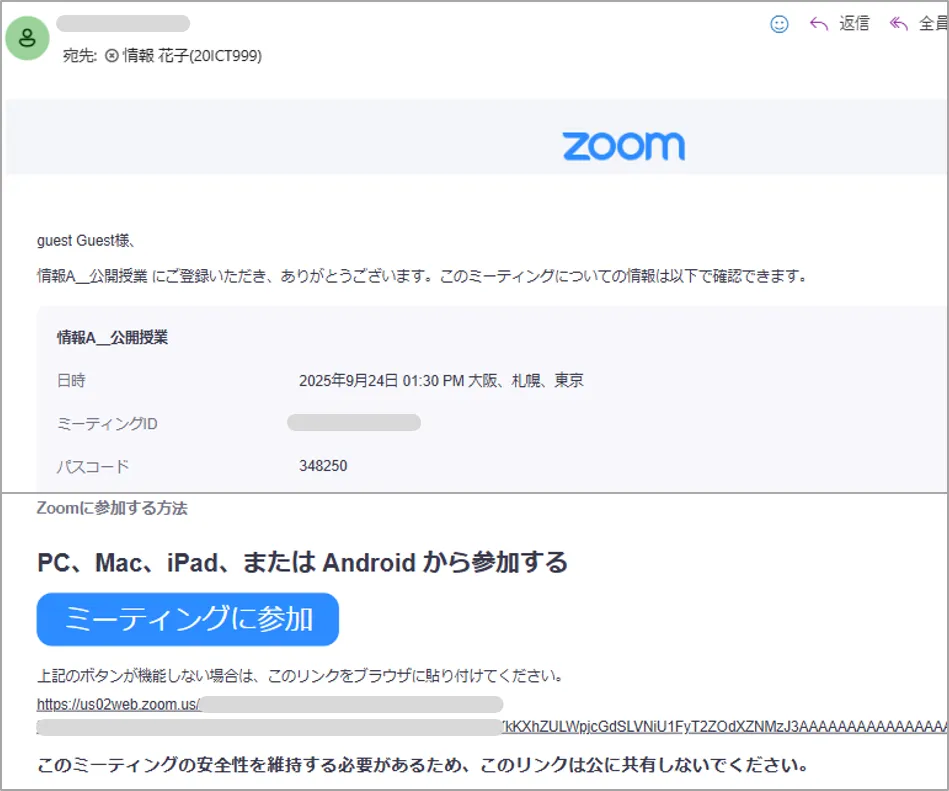
▼教員は「登録者の確認」へ
登録者の確認
1.「ミーティング」メニューを開きます
2.対象のミーティング情報を開きます
3.「登録」をクリック
4.「表示」をクリック
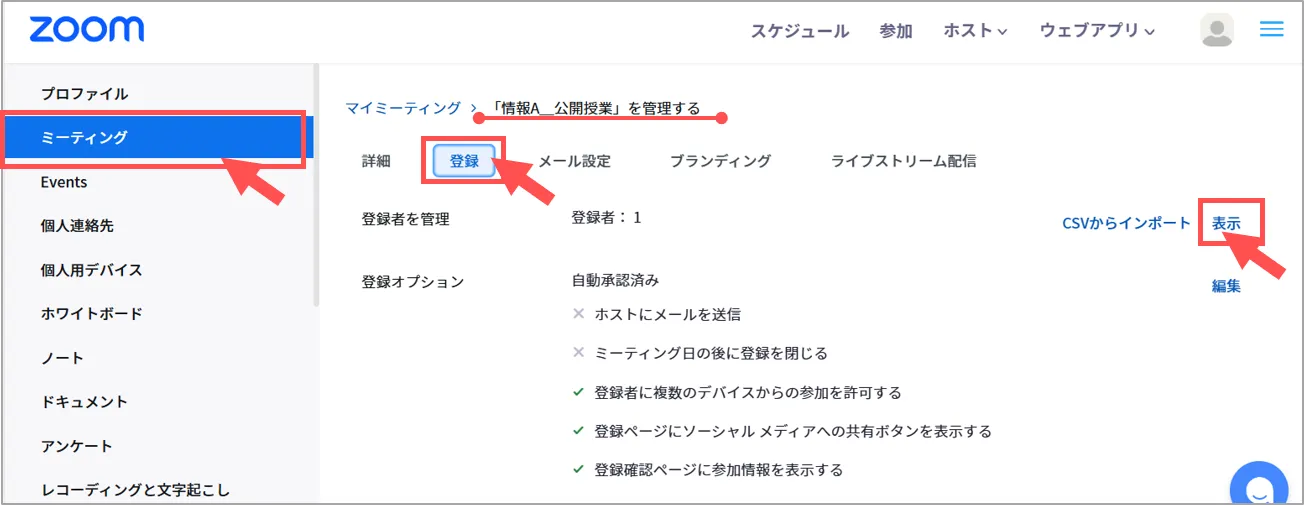
5.登録者を確認します
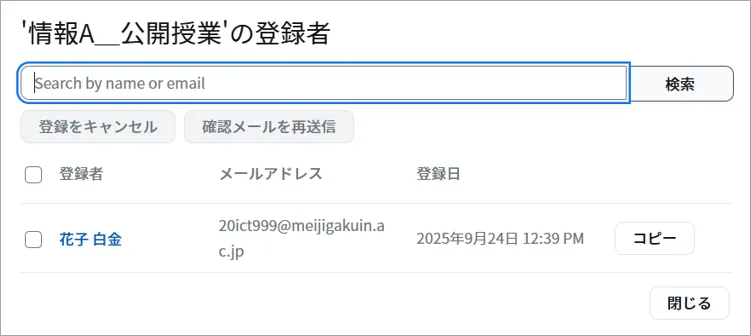
6.登録者をキャンセルする場合
- 対象者をチェック
- 「登録をキャンセル」をクリック
- 対象者に「キャンセルメール」が送信されます。
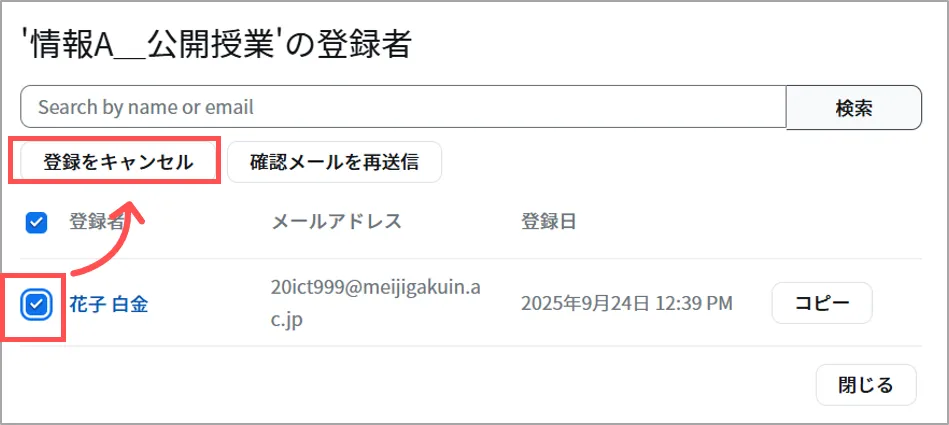
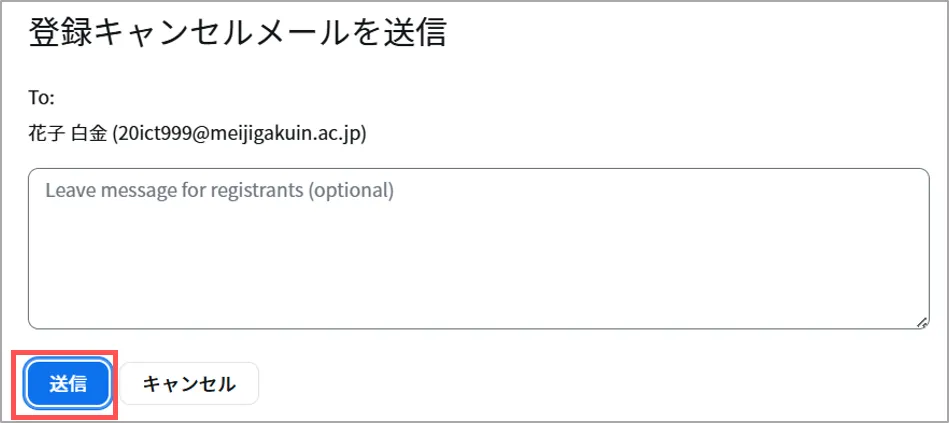
ミーティングに参加する(学生側の操作)
1.「招待メール」を開きます
2.「ミーティングに参加」をクリック
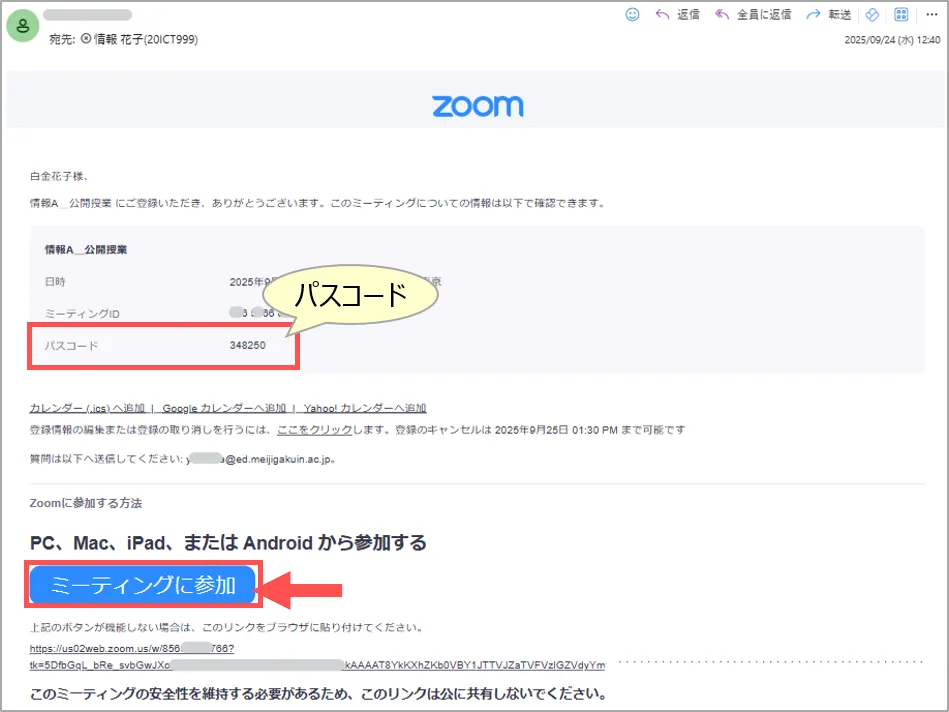
3.「パスコード」を入力
4.「ミーティングに参加」をクリック
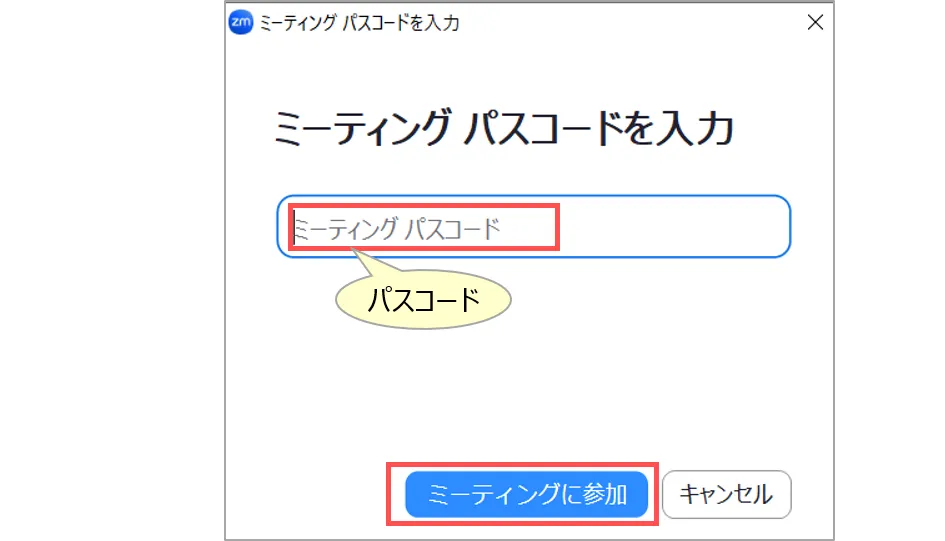
4.ミーティングに参加できます
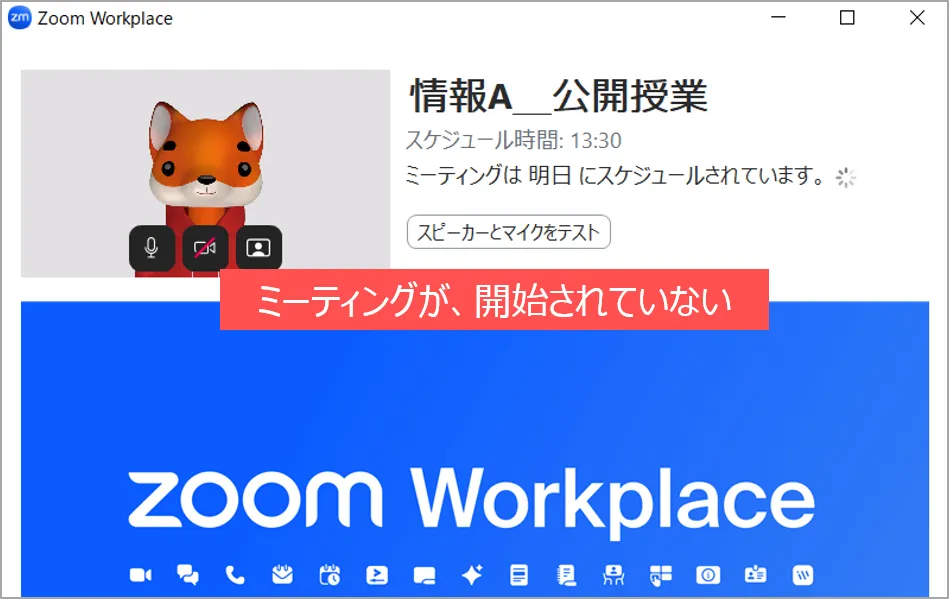
▲ミーティングが開始していない画面
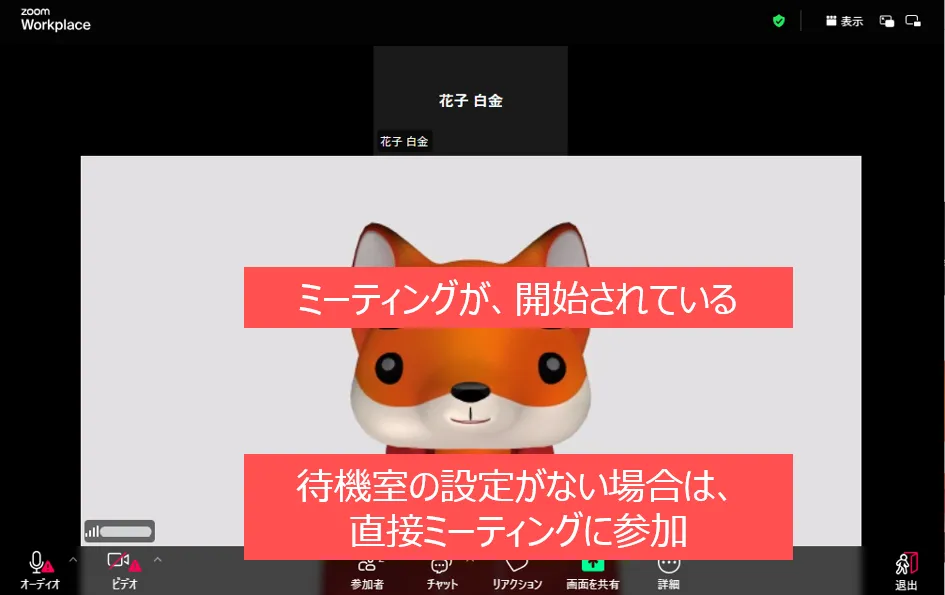
▲ミーティングが開始されている画面
オプション
- 「登録」のオプションを指定することができます
1.「ミーティング」メニューを開きます
2.対象のミーティング情報を開きます
3.「登録」をクリック
4.登録オプションの「編集」をクリック
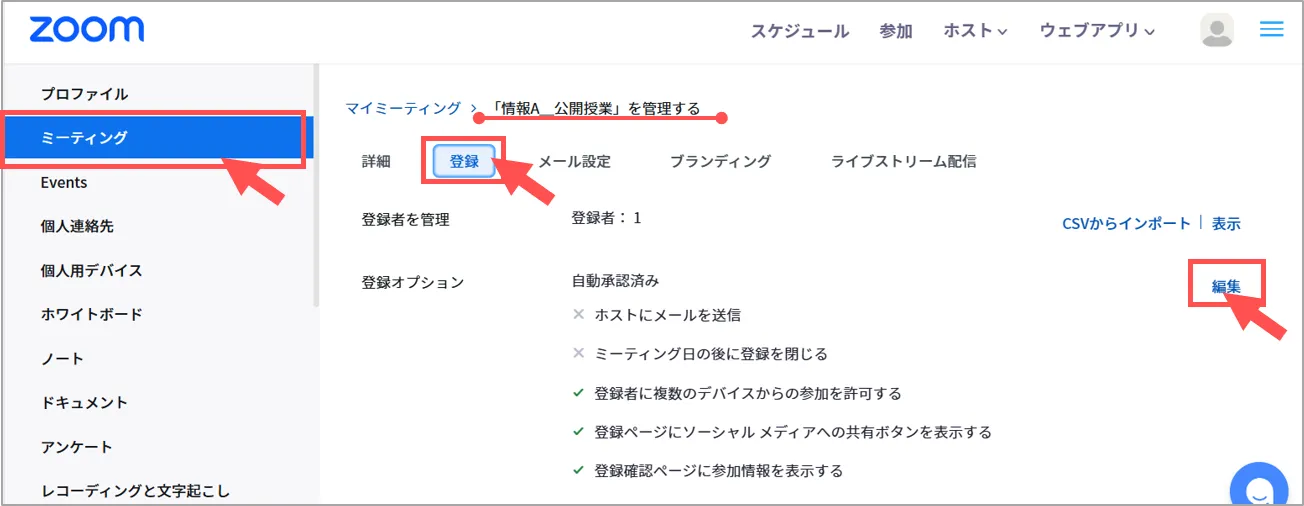
5.設定を変更します(任意)
- 自動承認 ←→ 手動承認
- 複数のデバイスからの参加を許可 →OFF
- 登録ページにSNSの共有ボタンを表示 →OFF
- 登録確認ページに参加情報を表示 →OFF
6.「すべて保存」をクリック
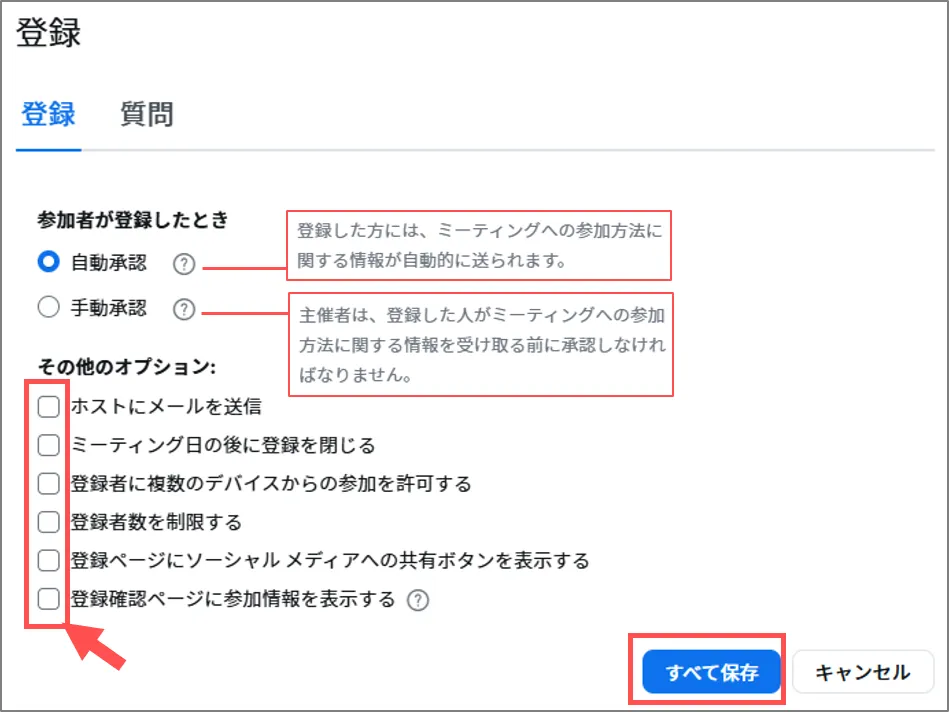
掲載:2025/9/24